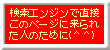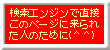「IBM DTLA307045載せ替え」2000.07.10記
[ home ]
[ ジャンル別目次 ]
[ 日付別目次 ]
[ プチ徒過去ログ ]
最近流行りの大容量HDを、やっとこさって感じで手に入れました。以前からATAの内蔵HDがバカ安くなっていたんで、Yosemiteに増設しようと画策していたんですが、いろいろとふんぎりのつかない要因があったので、購入するのを躊躇していたんです。その要因とは、
- 初期型YosemiteはUltraATA33仕様なくせに、PCI646U2というタコなATAコントロールチップのおかげで、増設できるか否か(SLAVEとして追加)は運次第だった。
- ならば、PCIのATAカードを一緒に購入すればいいわけですが、どうもSCSIに化けさせるというのがうさん臭いし、PCだと\6,000くらいで買える代物がMacようは\15,000近くする。
- また、この夏にパブリックベータ版が出るMacOS X がこのATAカードを認識してくれるかよくわからん。
- UltraATAも33から66、今や100MB/sの時代だという。HDも日に日に大きくて、速くて、安いのが出てくる
 |
| PCI646U2 |
うちのYosemiteに標準登載されていたのは、IBM DTTA350640というUltraATA33、5,400回転の6GBというIBMの3世代前ほどのHDで、特に不満があるわけではないけど、DVデータを気楽に扱える環境としては容量不足。また上にも書いたように、もうすぐ出るMacOS X を導入するとなると、しばらくの間はMacOS 9 と共存していかなければならない。
ある日、なにげにMac関係ではサポートの評価が高い「オリオのサイト」をチェックしていたら、まさになにげにIBM DTLA307045の購入手続きを終わらせていたとさ。あ〜恐いInternet通販。
ATAカードを買わなかったのは、とりあえず危険な「増設」はあきらめて、安全策として今のHDと「交換」してしまおうと思ったから。6GBのHDが遊んでしまいますが、今後ATAカードとMacOS X との相性が明確になった時点で、増設してやるなり、FireWireケースにぶち込むなり、部屋のオブジェと化すなり、まあどうにでもなれと。
「増設」にこだわっていたのは、複数Deviceにシステムのバックアップを取っておけば、HDがクラッシュしたときに面倒臭いリカバリ作業が必要ないからです。論理的なデータ破損では、パーティション分割による複数ボリューム管理でも救われる可能性がありますが、これではHDが物理的にクラッシュした場合、何の意味もありません。
さて、IBM DTLA307045ですが、容量は46.1GBとあります。回転数は7,200rpmとチト速め。インターフェースはUltraATA66+。この66+っていうのがあやしげですが、UltraATA100を策定したカンタム社(たしかそうですよね)がその当時はまだ正式な発表を行っていなかったために、IBMとしては「66+」としか表記できなかったらしいです。このHDがちゃんとしたUltraATA100仕様のHDなのか、100でも大丈夫なUltraATA66仕様のHDなのかは、勉強不足なためわかりません。ま、33で使うので、どっちでもいいんですが(>_<)。
 |
| DTLA307045 |
安全策である「HD交換」ですが、実は不安もあったわけです。YosemiteのHD増設に関係する記事はコラムをInternetやniftyでいろいろ見てきましたが、例のATAコントローラーとの絡みもあって、動作不良報告が山のようにあったわけです。気になる点は2つ。
- UltraATA33インターフェースにUltraATA66以上のHDを接続すると動かないことがある(規格的には上位互換なんですが)。そのときは、PCのDOSアプリでHDのファームウェアをUltraATA33に書き換えるといい。
- UltraATA66は電気的にシビアなので、ノイズ対策されたUltraATA66用の80芯ケーブルを使用した方がよい。
どちらも「その方が良い」というレベルで語られ、「絶対に」というわけではないところが憎いところで、後者の説の逆療法を施して成功した例もあるそうです。
前者の説については、「後者を対処しても動かなかったら友人宅でやってもらおう」ということで神頼み。後者については標準のATA33ケーブルが鬼のように短い(十数cm)んで、たぶん大丈夫だろうと、発注した翌日に届けられたDTLAを箱から出し、さっそく交換作業に入ります(しかし、このパッケージはバルクなんだろうか、リテールなんだろうか?。株式会社センチュリーって、あの「秋葉館」の会社だよね)。
 |
| これはリテールパッケージなのでしょうか? |
Yosemiteの内蔵HD交換は初めてですが(というか、交換自体が生まれて初めて)、記憶に残る雑誌の交換記事写真を頼りにやったら、いとも簡単に終了しました。そりゃそうですよね、取り外したとおりに付け替えるだけですから。ジャンパの設定も初期設定(マスタ)のままです。
さて、MacOS 9 のインストールCD-ROMからの起動です。一応、最新のドライブ設定(Apple純正のフォーマッタ)で初っぱなからフォーマットしておきたかったので、SCSI接続のMOにメディアを入れたままで起動します。
MacはHDやMOなどのメディアに必要なドライバを書き込みますので、MOドライバをもたないCD-ROMからの起動でも、接続してさえあればしっかり認識してマウントしてくれます。
高鳴る胸の鼓動を感じながら、ドライブ設定を起動。お〜、ちゃんとデバイスを認識してくれてるじゃありませんか。IBM製の例にならって、このDTLAもドライブ設定でフォーマット可能です(富士通などAppleが標準で使用していないドライブメーカーのHDは、サードパーティー製のフォーマッタでしかフォーマットできない)。
前日から考えていたパーティション設定を行いなす。以下にその設定をお見せしますが、決して笑わないように。良い子はマネしちゃだめよ。
- 1.5GB:MacOS 9(OS 9 システム)
- 3.0GB:MacOS X(OS X システム)
- 4.0GB:APL(アプリケーション、ゲームなど)
- 6.0GB:DATA(ドキュメント、画像など)
- 4.0GB:WORK(アプリの作業領域、一時作業・退避場所)
- 1.5GB:MacOS 9 sub(OS 9 システムのサブ)
- 3.0GB:MacOS X sub(OS X システムのサブ)
- 21GB :DV(DVデータ用)
別にパーティションフェチじゃないんですが(^.^;)、大容量をいいことに好き勝手に構想してたら、こうなっちゃいました。ドライブ設定で可能な最大の8パーティションです。
いつもシステムとアプリ、データ、ワークの4つは必ず分けていたんで(さすがにiBookの3GBは3パーティション)、今回は夢のシステムサブパーティションを設けました。いろいろアップデートしたり、サードパーティーの機能拡張とか突っ込んだりしてると、OS自体が病んできているような気がしまして。それじゃもうひとつパーティションをつくって、純潔のシステムを置いておくなり、不安定になったときにこちらにシステムを新規インストールして、動作確認後コピー(MacOSはシステムもコピーするだけで問題なく動くのが美点)するなり、好きにシステムがいじれるじゃないかと。
MacOS X 用も用意したので、2つばかり増え合計8パーティションになってしまいました。今の御時世、HFSplusという32bitFATのフォーマットがあるので、論理レコードサイズの増大を考慮する必要がないため、パーティションを切らないで(切っても2つ)使用されているベテランユーザの方が多いとか。
確かにパーティションを切ることで、HDの動作がやや遅くなるという弊害もありますが、最速を求めるわけでもなく、自分が使いやすいように無茶してるヤカラもいるということで。初心者の方も、あまり悩まずに好きに切ってみましょう(「どうパーティションを切ったらいいか?」という質問がけっこう多い)。
第1パーティションにMacOS 9 をインストールし、HDからの再起動も無事終了しました。これでやっとホッとできたわけです(まだまだ安心はできないけど)。先にあげたふたつの問題(UltraATA33ファームでない&80芯ケーブルでない)も取りあえず、大人しくしているようです。
さてこれからが難関の、「現状システムの復元」です。なんとまあ、システム関係のアップデータの多いことよ。しかも、最近はInternetに繋いで、まだ自分のパソコンではアップデートされていないファイルを調べて、ダウンロードからインストールまで一括してやってくれる「ソフトウェアアップデート」なるものがあります。これの困ったところは、ダウンロードしているはずのアップデータが手元に残らないこと。つまりオフラインで再びアップデートをかけることができないんですよ。Internetが常時高速接続が常識になれば、この方式が一番楽なんですが、今のうちの環境で何十MBものアップデータをダウンロードする気にはなりません。
Appleもある程度は考慮してか、MacOS 9.0.4アップデータなどのでかいファイルは、アップデータファイルそのもののダウンロードが可能になってまして、こんな感じのアップデータがわたしの専用MOにいくつも入ってます。これらはでもインストール可能ですが、接続時間短縮のために所蔵のアップデータで更新したいものです。
つまり、自前のアップデータで更新するものと、Internetからインストールするもののふたつが混在しているわけでして、へたに順番を間違えるとやばいことになりそうじゃないですか。
事実、やっちゃいました。土曜の夜から作業していたのですが、MacOS 9.0.4アップデータの存在をすっかり忘れていて、細かいアップデータをいくつかインストールしてしまったのです。やばいかなと思いながらMacOS 9.0.4アップデータをかけて再起動すると、見事にシステムが変。Finderが点滅状態のまま操作不能で固まりました。
再びMacOS 9のインストールCD-ROMから立ち上げ、フォーマット、インストールのやりなおし。ここで疲れ果て、お仕事は翌日の日曜日に持ち越しとなりにけり。
これは非常にわかりにくいですよね。ある程度のMac使いでも神経使います。初心者の方には「いくらかかろうが、何時間かかろうが、まっさらのMacOS 9 からソフトウェアアップデートでアップデートしなさい」としか言えません。
結局、MacOS 9 にMacOS 9.0.4アップデータをかけて、そのあとは各システムファイルのバージョンを確認しながら手持ちのアップデータをあてることでうまくいったみたいです。それでも足りないものは、「ソフトウェアアップデート」でチンタラチンタラInternet接続によるインストール。
簡単に書きましたが、当然最初の段階(MacOS 9)で、すべてのコンパネの設定を実行し、システムの環境を整えておきます。この段階ですべてのファイルに「MacOS 9」というラベル(アイコンに7色の色付けができる機能)をつけます。 手持ちのアップデータをかけるたびに、「Another Apple」ラベルをつけ、それぞれの更新されたファイルのコメント欄(各ファイル単位にコメントが付加できる。ファイルメニューの「情報を見る」で開くアレです)に「なにで更新されたか」のコメントを付加します。これがけっこうたいへんな作業なんです。
なんでこんなことやってるのかというと、リスト表示でラベルとコメントを見るだけで、それぞれのシステム関連ファイルの生い立ちがわかるから。Internetや雑誌でApple(サードパーティーも同様)のアップデート情報を見たときに、すでにアップデートしているか否かがすぐわかるので、システム管理がしやすいのです。
また、既存のシステムファイルになんらかのラベルがすべて付いていれば、何か(特にアプリケーション)をインストールしたときに、ラベルのないシステム関連ファイルがあれば、今のインストールによって付加または更新されたファイルだということが一発でわかるのです。で、生い立ちのコメントを書き込んでおくと。
しかし、ここまでやってパソコンのお守をするのも「なんだかな〜」って気がしますね。システム管理も趣味のうちだからやってますが、一般ユーザは最低Apple純正のシステム関連ファイルと、サードパーティーアプリが組み込んだシステム関連ファイルだけをラベルによって区別する程度でいいんじゃないでしょうか。
というか、MacOS XになればWindowsのように、いい意味でも悪い意味でもシステムファイルはユーザがいじるものではなくなると思うので、こんな苦労(楽しみ)はなくなるんでしょうね。
さて、システム関係が最新バージョンになったところで、必須アプリのブラウザとメーラーをインストールし、ひととおり動作試験を行います。おっと、プリンタドライバもインストールしておきましょう。システムファイルを書き換えるようですから。
これで究極の純潔システムの出来上がりです。この時点で、例のシステムサブパーティションにコピーを行い、保存しておきます。もちろん今後Apple純正のアップデータが出たら、こちらのシステムも常時使用システムと同じように更新しておきます。
こうして常に最新の完動システムをもっていれば、常時使用システムがいかれたときに復旧がしやすくなるわけです。大容量HDだからこその醍醐味ですね(別に6GBHDでもできるけど)。
市販アプリケーションもすべてインストールCD-ROMからインストールし直しました。これもアップデータが必ずと言っていいほどありますんで、専用MOに取っておいたアップデータを使用して更新します。動作確認後、システム関連ファイルのチェックを行い、ラベルとコメントを付加します。これをひたすらくり返す。そう、シリアル番号の登録も必要になりますんで、けっこうな作業となりました。
なんだかんだやってるうちに日も暮れて、あとはDATAボリュームにMOで保存していた画像ファイルを突っ込むだけとなりました。
このときです、問題が生じたのは...。6GBあるDATAボリュームにMOからコピーしていると、まだまだ余裕だらけのはずのボリュームがいっぱいになったかのようにコピーを途中で打ち切ってしまうのです(冷や汗ダラダラ)。データ占有量は2GBとなんとも不吉な数字。でもこれは1ファイルの容量制限の話であって、今回とは関係ありません。何度やってもダメ。再起動してもダメ。「Disk First Aid」で検証しても問題なし。「Norton Utilities」で検証しても問題なし。いっそのことこのパーティションだけ初期化(イニシャライズ)してやろうかと思いはじめたとき、入れようとしていたフォルダではなくてルートにコピーしたらすんなりできちゃいました。「めでたし、めでたし」じゃなくて、なんとも不気味な現象です。あ〜神様。
YosemiteのHD増設報告を見ていても、最初はなにごともなく動作していても、ある日おかしくなったとか、ビデオのキャプチャでコマ落ちするとか、いやらしい問題顕在化の事象が報告されています。まあ、しばらく様子見といったところでしょうか。
DTLAのベンチテストや、使用感(体感速度)などは、次の機会に落ち着いてから報告しますね。お楽しみに。
2000.07.10記